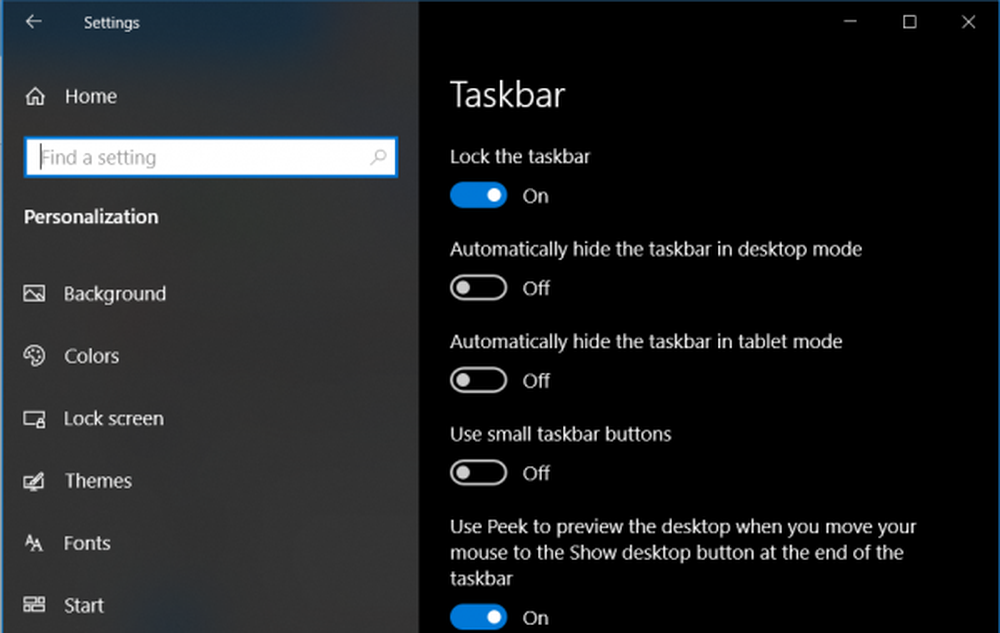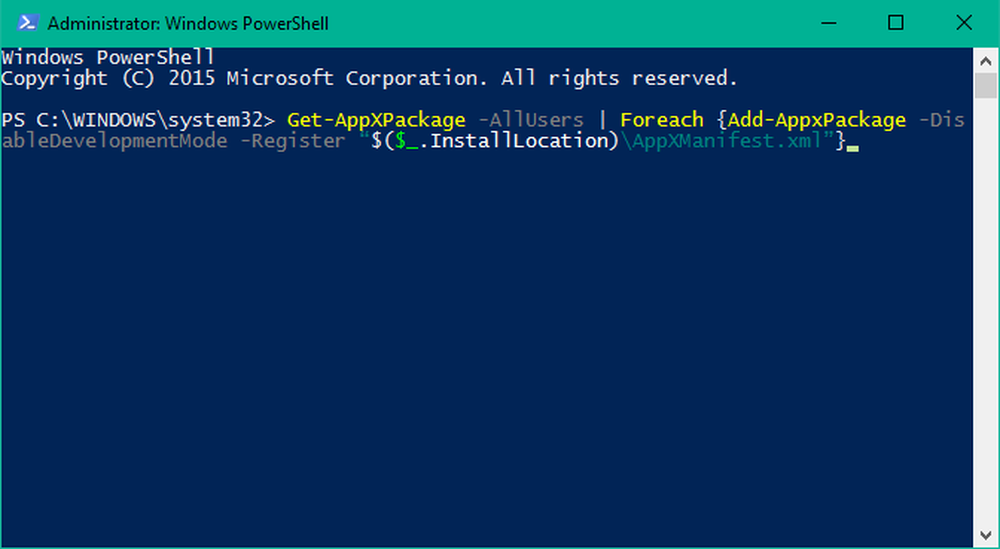TaskIt-app voor Word Houd uw lopende werk bij
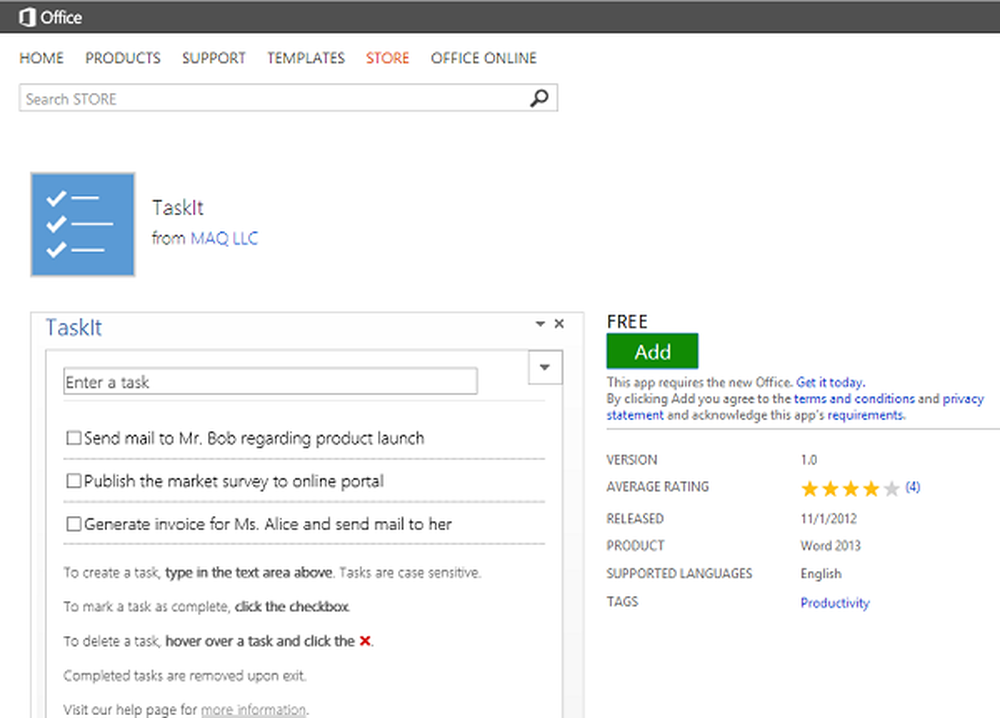
Microsoft Word biedt een optie waarmee u ongrijpbare taken naast de app kunt toevoegen. Alles wat de gebruiker moet doen, is een bezoek brengen aan de Office App Store en de naam van de app-peiling downloaden - 'TaskIt'. Het gratis TaskIt-app is een geweldige takenlijst die uw lopende werkitems bijhoudt onder de Word-app. Het heeft de functionaliteit om nieuwe taken toe te voegen en de gewijzigde status te behouden wanneer het Word is gesloten. Het snijdt de noodzaak om consequent de lijst op te slaan, omdat het alles kan herstellen bij het openen. Belangrijkste functies zijn toevoegen, taken verwijderen en status behouden wanneer u Word opnieuw opent.
TaskIt-app voor Microsoft Word
Ga naar de App Store op kantoor, zoek de app op en klik op de Add-optie. U moet een Microsoft-account hebben, ook als u de bestelling hebt voltooid. Sluit het venster niet terwijl uw bestelling is voltooid.
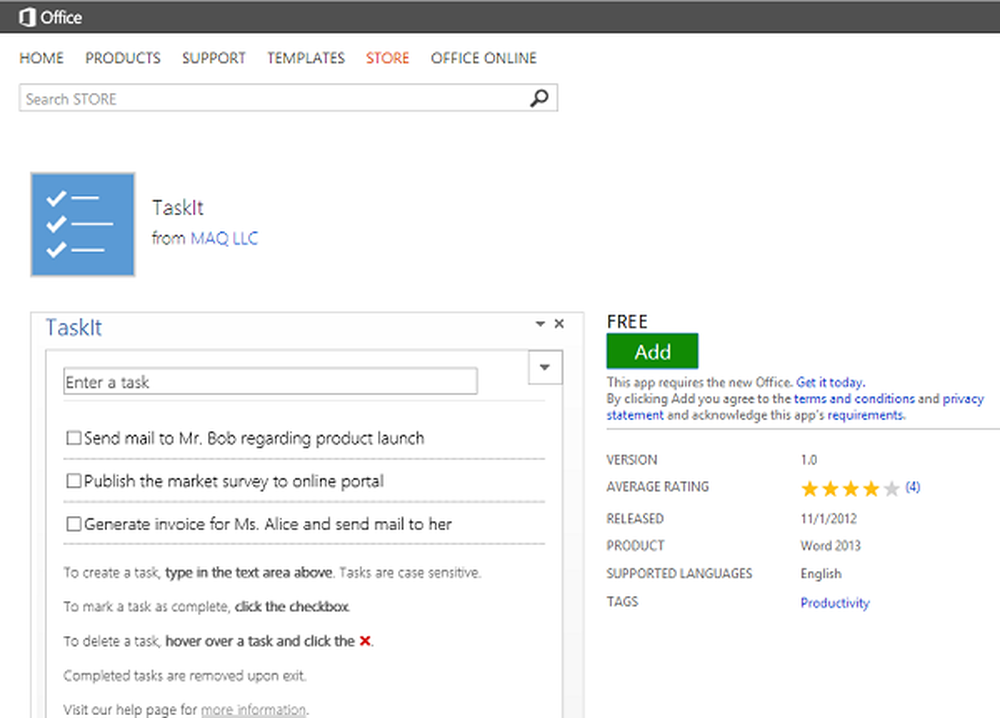
Begin ermee! Zorg ervoor dat u bent ingelogd bij Office.
Als u Word, Excel of PowerPoint gebruikt, drukt u op Invoegen> Mijn apps
Als u Project gebruikt, drukt u op Project> Apps voor Office.
Zoek uw app in het vak Apps voor Office. Als u het niet vindt, hoeft u zich geen zorgen te maken. Druk op Vernieuwen om de lijst bij te werken.


Als u wilt, kunt u het deelvenster TaskIt verplaatsen door op de TaskIt-titel elders op het scherm te klikken en te slepen.
Om een taak toe te voegen, voegt u eenvoudig een korte beschrijving van een aanstaande taak toe in het tekstveld van de app en drukt u op Enter.

Doe het een paar keer als je veel taken hebt om aan herinnerd te worden.
- Zodra een taak is gemaakt, hoeft u alleen maar een vinkje te plaatsen in het juiste vakje.
- De taak wordt weergegeven met een selectievakje om aan te geven wanneer het voltooid is.
- Om een taak te verwijderen, beweeg je met je muis over de taak en klik je op de rode X.
- Tot slot, de TaskIt-app, klik op de X in de rechterbovenhoek van het TaskIt-paneel.
tekorten
- Taakbeschrijving eenmaal toegevoegd kan niet worden bewerkt.
- Dezelfde taak kan niet twee keer worden gemaakt.